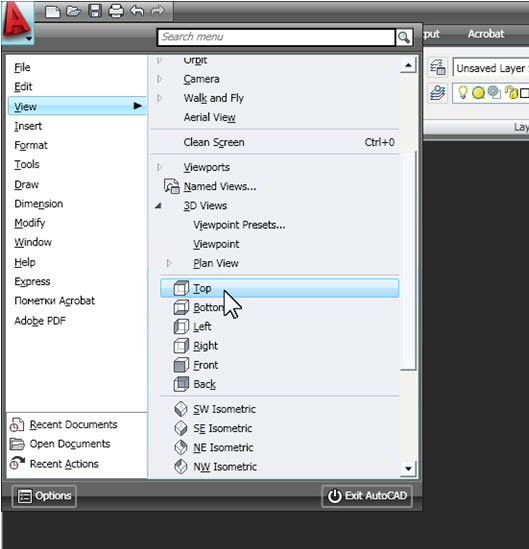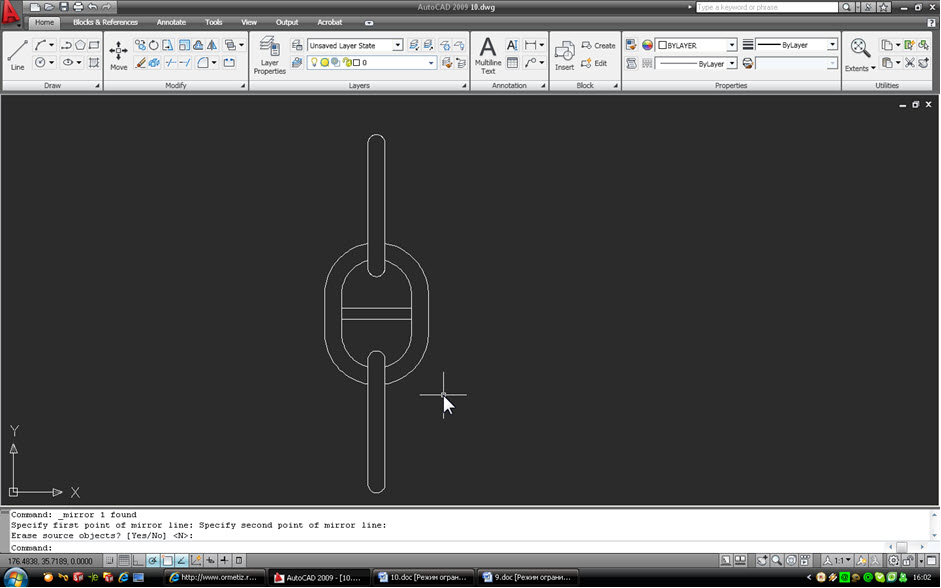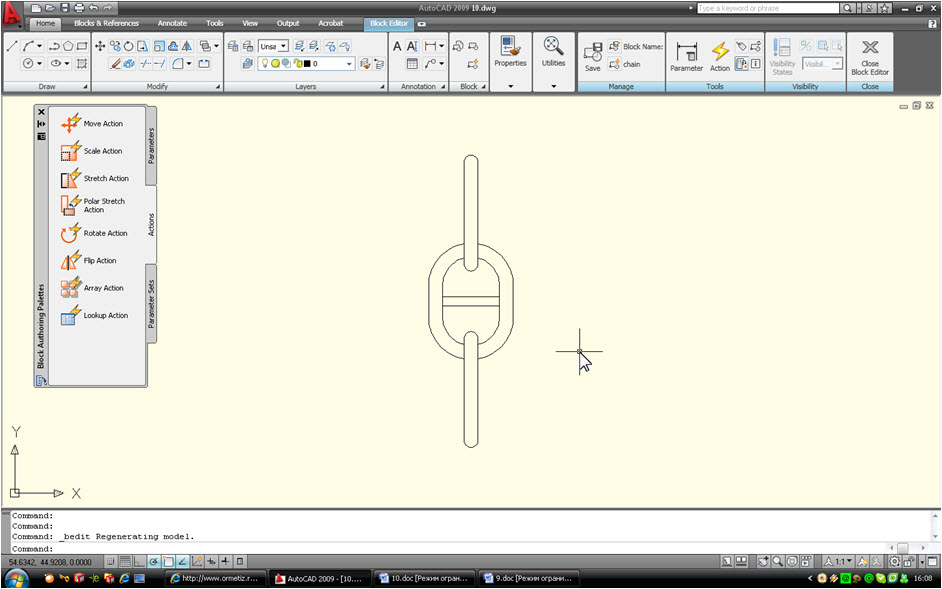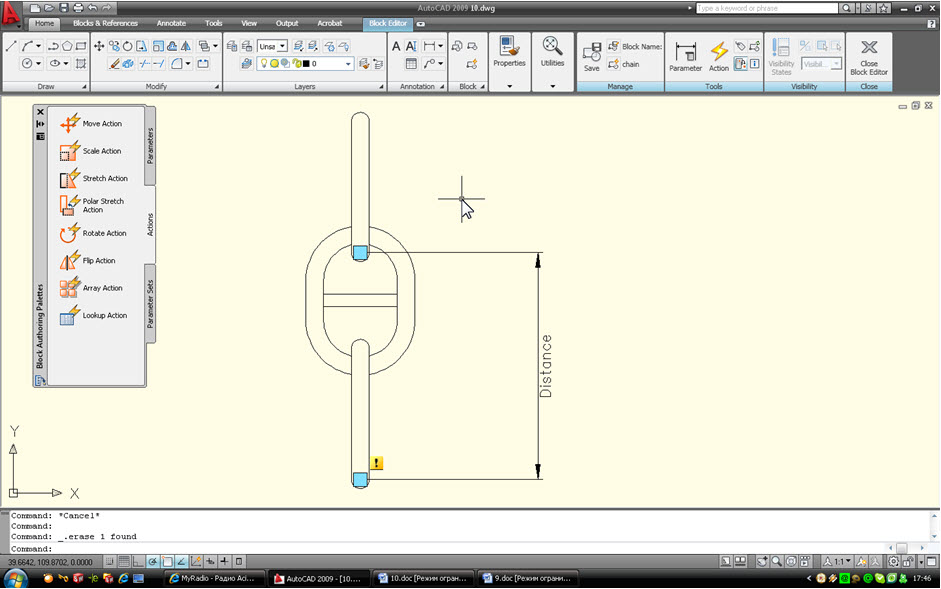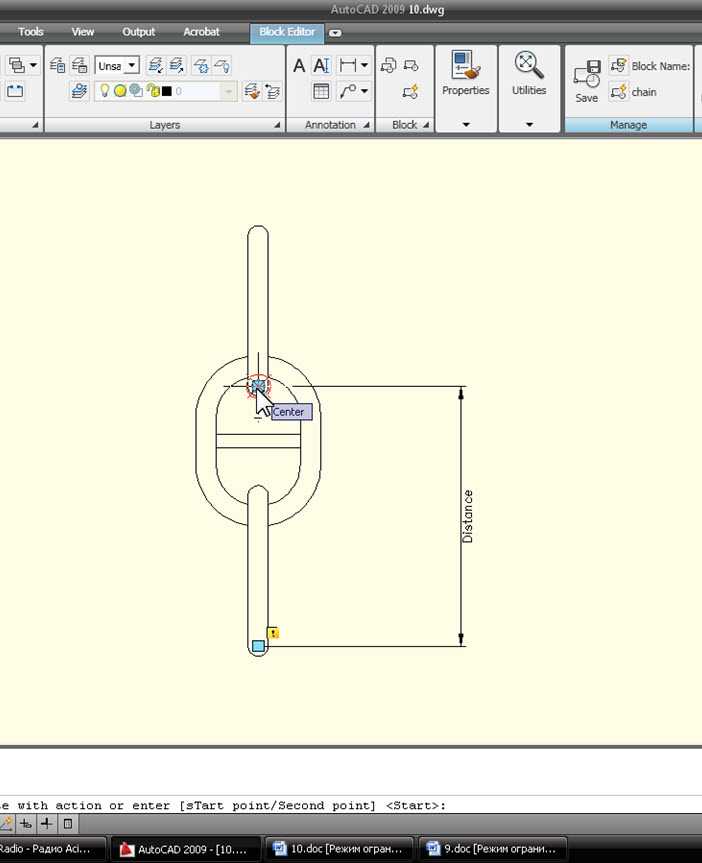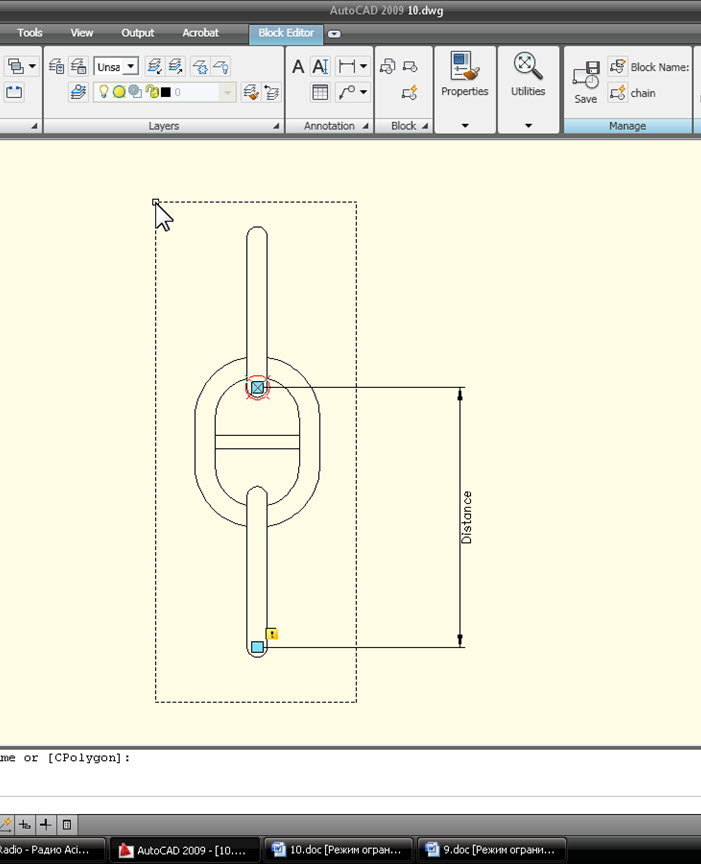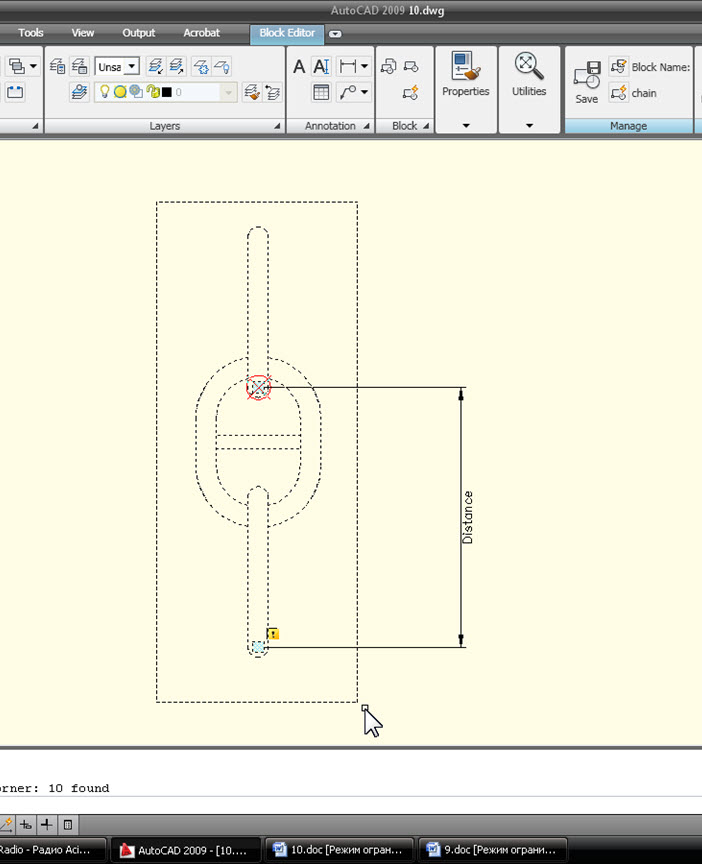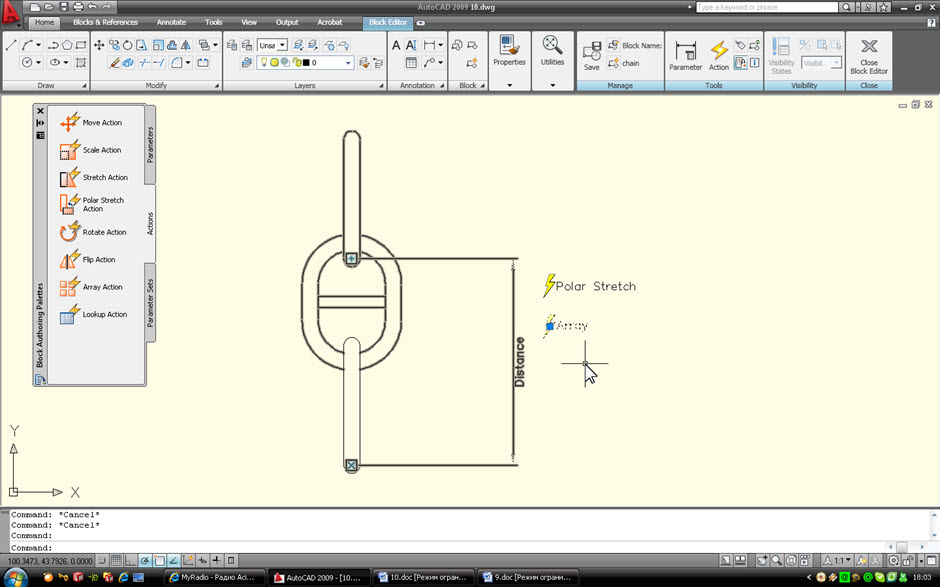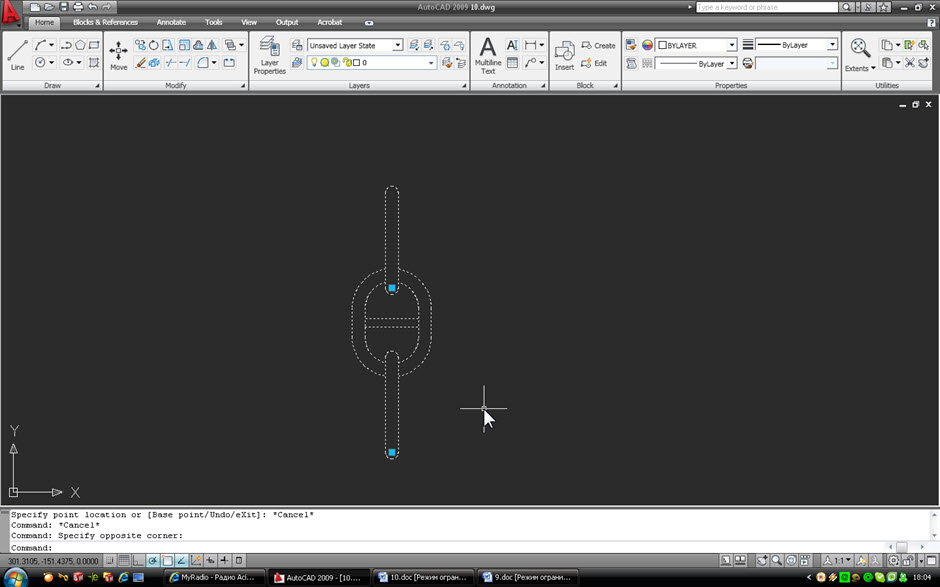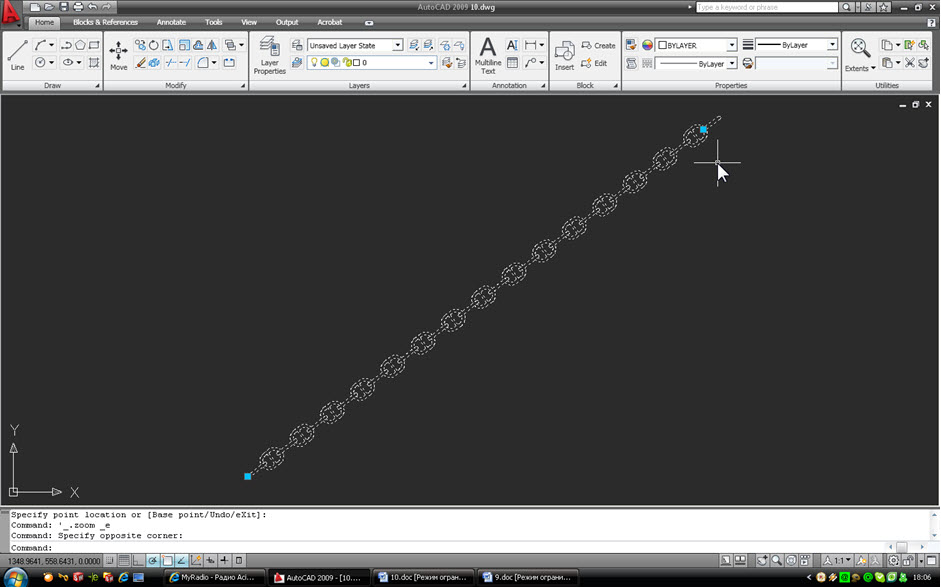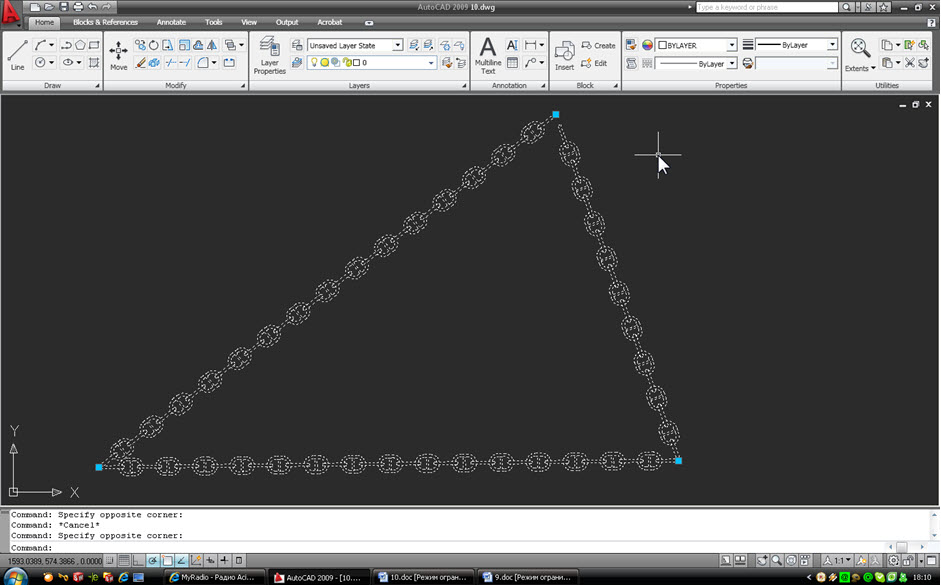Ще один урок про параметричні блоки. Розглянемо конструкцію блоку, що зображає ланцюжок. Це особливий випадок проблеми, коли потрібно побудувати ланцюжок з однакових предметів, причому це можуть бути найрізноманітніші об’єкти: ряд дерев, ланцюжок нір, різні паркани, паркани і т.д. Задача вирішується командою Array, але якщо таких рядків кілька, або, наприклад, ми не впевнені в кінцевому положенні початку і кінця цієї серії, то ризикуємо перевантажити креслення непотрібними елементами і витратити багато часу на коригування. Параметричний ряд ми розглянемо на прикладі класичного ланцюга, що складається з ланок однакового розміру.
1. Креслення буде плоским, є сенс перейти в інтерфейс 2D Чернетка & Анотація. Після цього, якщо включена ізометрія, потрібно перейти до плоскої проекції, наприклад, до виду Top. В інтерфейсі 2D Drafting &Annotation це простіше зробити через меню:
2. Намалюйте ланку ланцюга, точніше, три ланки: розташовані «повною гранню» і суміжні, розташовані «в профіль». Форма ланок і їх розмір особливої ролі не грає, тому просто покажіть можливий варіант:
Відразу обмовимося, що нижнє, «початкове» ланка може бути різним, важливо тільки, щоб воно «прикривало» середню ланку так само, як і інші ланки ланцюга. Тепер створимо блок і відкриємо його в редакторі блоків. Ми не будемо детально описувати етапи цієї операції, так як ми вже робили це на уроці з малювання віконного блоку. Ось блок в редакторі:
3. Тепер задайте необхідний параметр і зв’яжіть дії з ним. Параметром буде Полярний параметр, його крайніми точками будуть ті ж точки першої і третьої ланок. Ось параметр:
Полярний параметр вибирається не просто так: він дозволяє не тільки контролювати лінійний розмір, але і вказувати обертання об’єкта. Дій буде дві, розглянемо їх докладніше.
4. Для початку додамо дію Полярної розтяжки (дія повороту вимагає параметра Rotate, у нас є параметр Polar). Полярна розтяжка дозволяє «розтягувати» предмети і обертати їх одночасно. Перший нам не потрібен, але нам потрібно встановити поворот. Команда запитає:
– Параметр. Вкажіть полярний параметр (натисніть на Відстань).
– Покажіть точку, в якій буде асоціюватися обертання.
– Окресліть всі точки, які будуть оброблятися командою, подібно до того, як це робиться в звичайній команді Stretch. Потрібно обвести всі точки, тому що всі три ланки необхідно повернути:
– На першому запиті вказати об’єкти для розтягування , досить натиснути Enter, так як нам не потрібно «тягнути» об’єкти.
– На другому запиті Вкажіть об’єкти для повороту виберіть всі три посилання і натисніть Enter.
– Нарешті, розмістіть значок Полярної розтяжки (в довільному місці). Акція готова.
5. Друга дія – масив, або Дія масиву. Виберіть цю дію і встановіть всі необхідні моменти: прив’яжіть до параметра, виділіть об’єкти, вкажіть крок масиву (відповідно, і ланцюжок):
[ads]
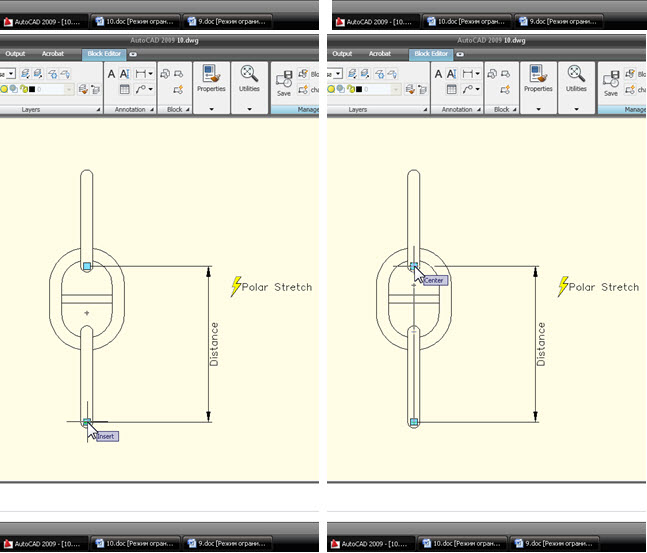
Розмістіть символ дії. В результаті дія Масив виглядає так:
Тепер, якщо ви були уважні і правильно встановили всі вихідні дані, ланцюжок повинна запрацювати! Закриємо редактор блоків і погодимося на зміни.
На екрані Autocad ми побачимо блок. Якщо його вибрати, то з’являться ручки:
Візьміть верхній держак і перетягніть його в довільну точку:
Видно, що ланцюжок подовжується до наступних двох ланок, як тільки для цього з’являється місце. Якщо вставити в креслення кілька таких параметричних блоків, то можна з’єднати ланцюгом різні точки:
Природно, ланцюг не завжди «правильно» підходить до точки, так як відстані змінюються плавно, а довжина ланцюга дискретна. Але це не перешкода в малюванні: можна, по-перше, підрегулювати положення кріплень під довжину ланцюга, а по-друге – підірвати готовий ланцюжок командою Вибуху і прибрати зайві або завершити відсутні ланки.
На основі цього уроку можна вибудовувати найрізноманітніші ланцюжки об’єктів – принцип скрізь однаковий. Най. Якщо вивчити параметри і дії редактора блоків, то можна знайти інші пари параметрів/дій і побудувати інші масиви, наприклад, дерева на топографічній карті або кований орнамент – тільки в цьому випадку масив буде двовимірним, а в якості параметра потрібно буде вибрати параметр XY.